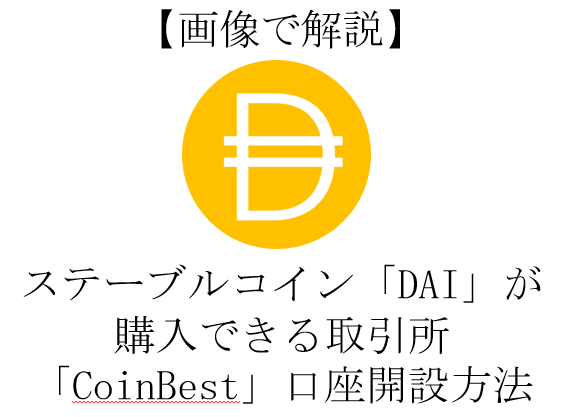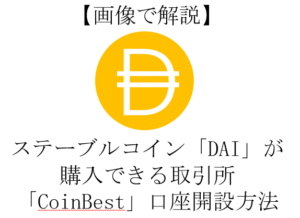今回は、2022年に大注目を浴びている国内仮想通貨取引所「CoinBest」の口座開設方法を画像を使いながら分かり易く解説していきたいと思います。
まずは、なぜ「CoinBest」が大注目を浴びているかの理由をご説明します。
注目を浴びている理由は、2022年2月末に「DAI」という通貨を取り扱う(予定)ことを発表したためです!
Twitterでもたくさんのリツイートがされ、仮想通貨界隈の重鎮の方々も多く反応されていました。
なぜすごいのかというと、「DAI」はステーブルコインであり、国内でステーブルコインを取り扱うのは初めてのことだからです!
・米ドルと同等の価格を維持することを目的とされた通貨 1DAI=$1.00(若干の差はあるが)
・イーサリアム(ETH)ベースのステーブルコイン(ERC-20トークン)
米ドルとペッグされているので、外貨を買っているのと同じため、円安に対するヘッジにもなりますね!
従来は「DAI」の購入は海外の取引所にしかなかったため、国内取引所にてBTCやETHを購入⇒送金して「DAI」を購入するか、Wallet内でスワップするかしか出来ませんでした。
「CoinBest」のおかげで国内取引所で円で購入することができるようになります!
・「CoinBest」の概要
・「CoinBest」の口座開設方法3ステップ
では解説をしていきたいと思います!
CoinBestとは
「CoinBest」の解説をしていきたいと思います。
ちなみに、今回「DAI」を取り扱うことを発表したことで有名となりましたが、それまではほとんどの方が知らなかったようです。私も知りませんでした。
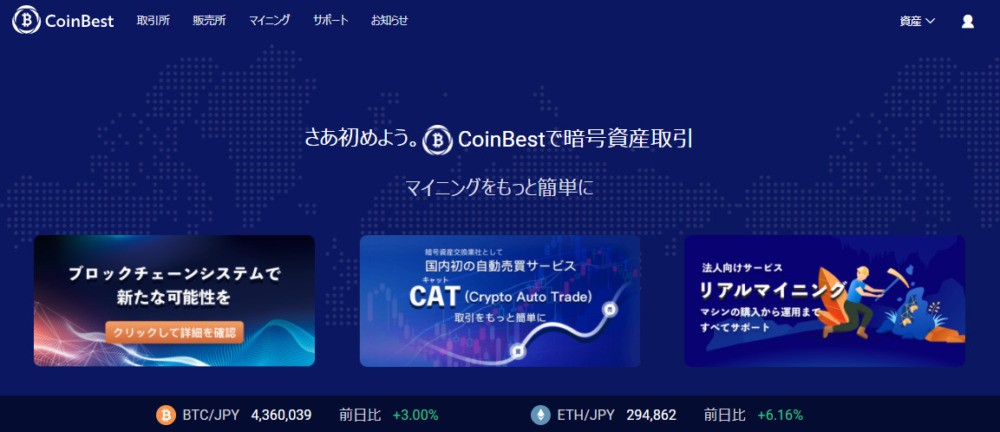
| 会社名 | CoinBest株式会社 |
| 事業内容 | ブロックチェーン関連事業 暗号資産交換業 |
| 設立年月 | 2017年8月 |
| 資本金 | 5億3,500万円 |
・販売所でのBTC、ETH購入(2022年2月末よりDAIも購入可能になります)
・取引所でのBTC購入
・マイニングマシンの購入(120万円/台)
・国内初(暗号資産交換業者として)の暗号資産自動売買ツールCAT
・暗号資産レンディング(準備中)
・システム開発支援(暗号資産交換業者を目指す法人に向けたサービス)
現状ではBTCとETHのみの取扱いとなっています。
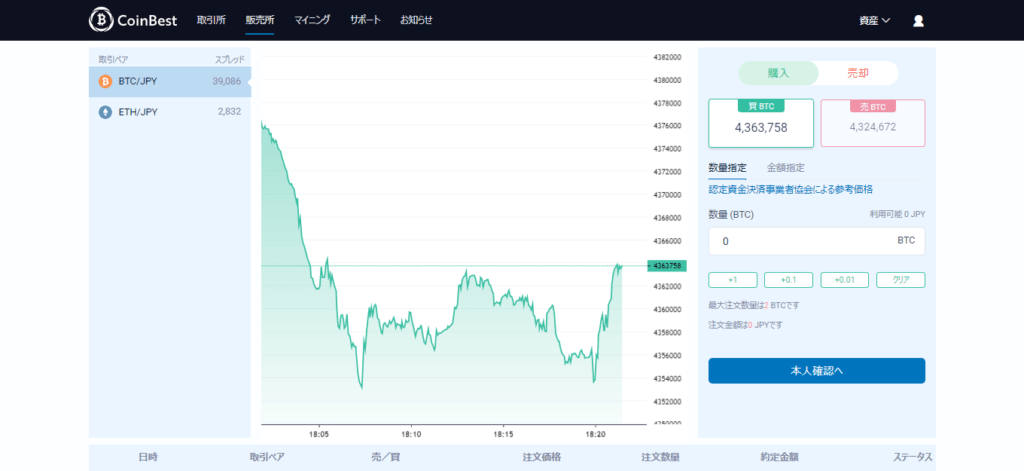
仮想通貨のマイニングマシンの販売も行っているようです。
メインはマイニングマシンの販売のようですが「DAI」の取扱いを機に「レンディング」事業にも力を入れていくのではないかと思います。
レンディング:暗号資産(BTCやETHなど)を貸出しながら賃借料を得られるサービス(金利収入)
国内ではHashHubがレンディングを行っており、「DAI」は2022年1月時点で10%/年となっています
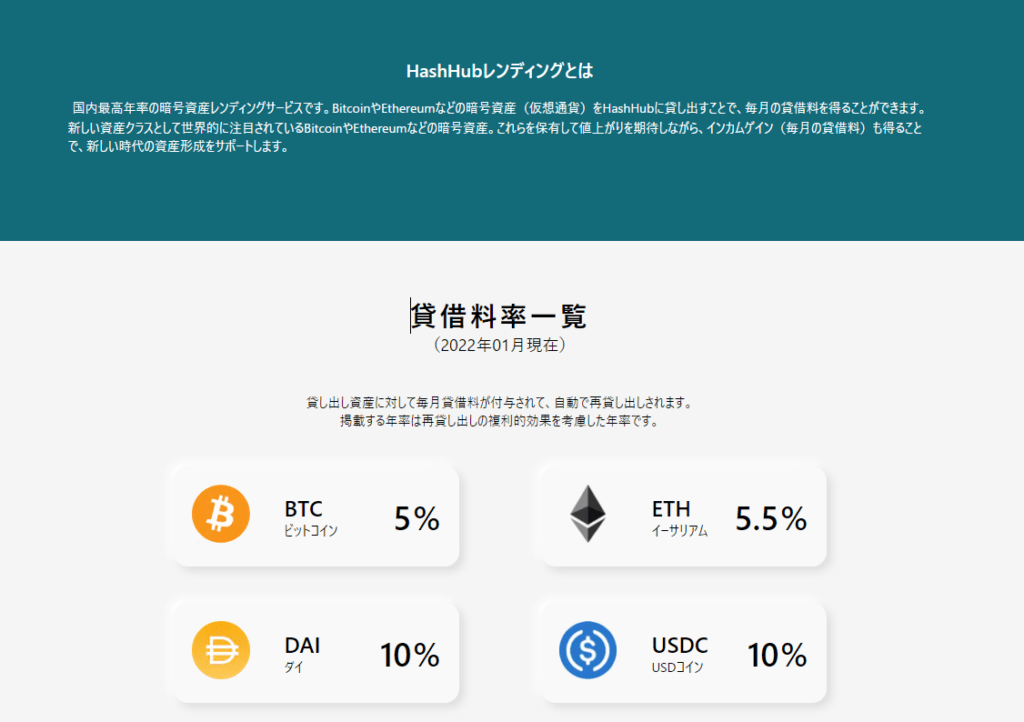
今後、「CoinBest」もレンディングサービスを扱っていくとのことなので、非常に楽しみです。
CoinBest口座開設方法
口座開設は全部で3ステップです。
アカウント登録
メールアドレス、パスワード設定、個人情報などを登録します。
「CoinBest」の公式サイトへ行き、「口座開設」をクリックします。

次にメールアドレスを入力し、送信ボタンをクリックします。
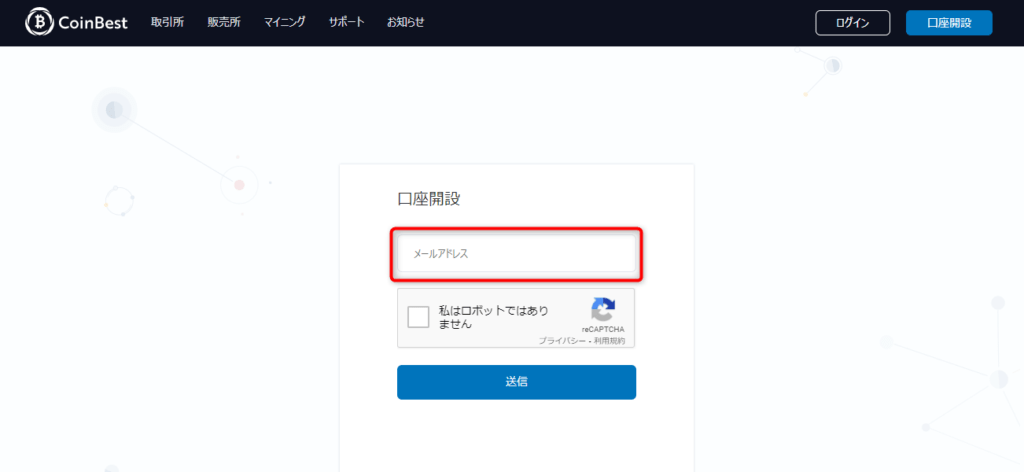
送信を押すと、入力したメールアドレスに「CoinBest」から↓のようなメールが届くのでURLをクリックしてパスワードや個人情報の設定をします。
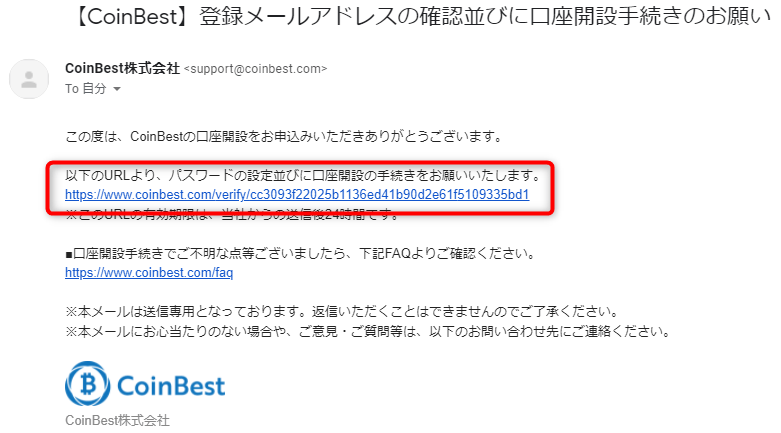
URLをクリックすると↓の画面が表示されます。
パスワードや紹介者IDなどを入力して「送信」ボタンをクリックします。
紹介者IDは私のIDを入力して頂けると嬉しいです!
私の紹介者ID:1BDE0349
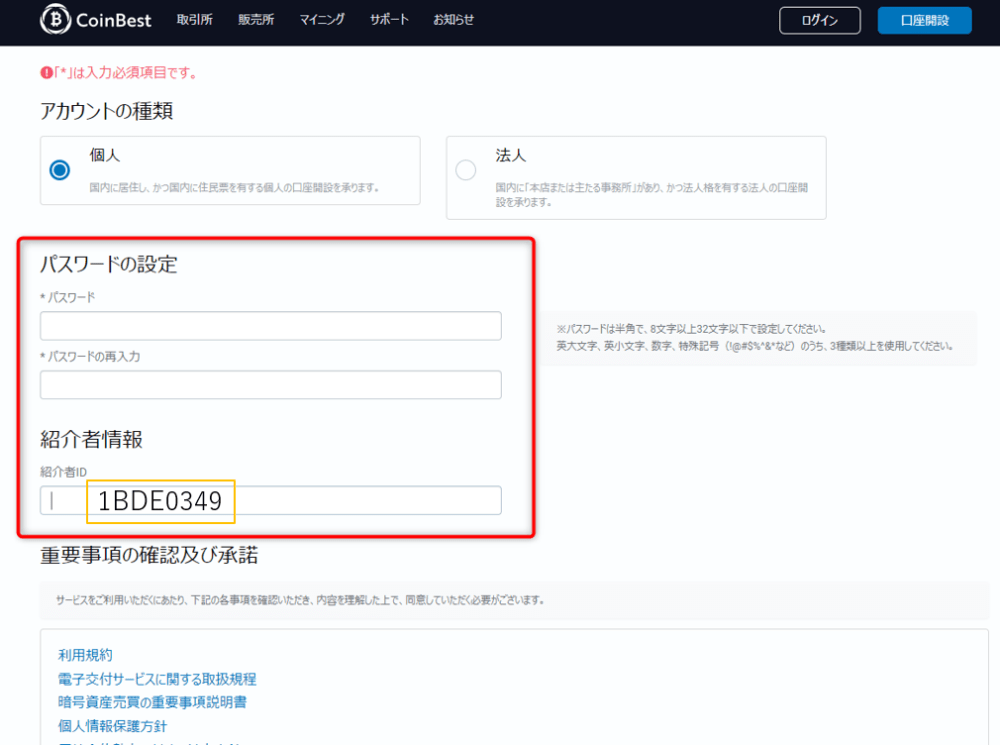
次に個人情報の詳細を入力していきます。
名前や住所などの情報や、財務情報や投資経験などの入力を行います。
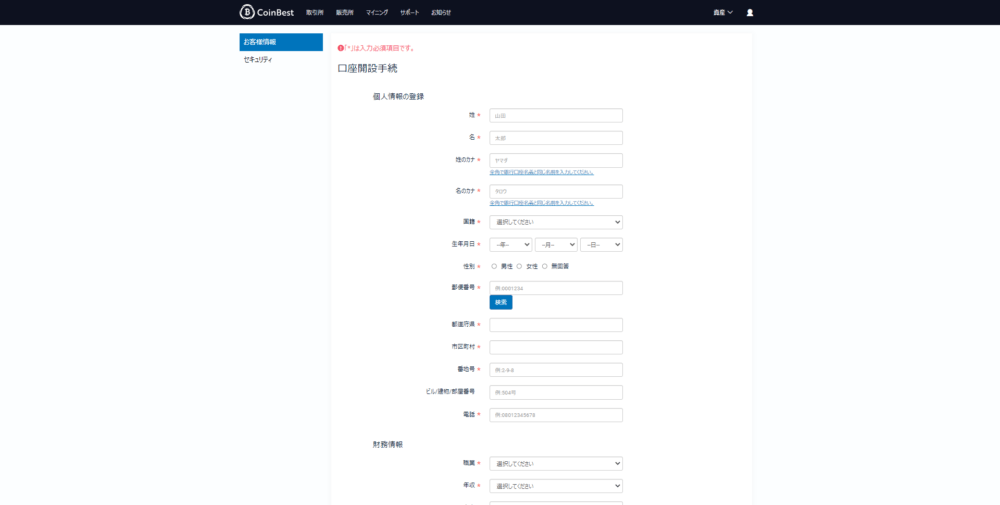
本人確認書類のアップロード
次に「本人確認書類」の提出を行います。(スマホで撮影しサイトにアップロード)
本人確認書類は下記の①・②のどちらかを選択して提出します。
①本人確認書類Aから2点+任意のAのIDセルフィー
②本人確認書類Aから1点+AのIDセルフィー+本人確認書類Bから1点
私は②にて申請をしました。(運転免許証の表裏+運転免許証を持ってセルフィ+住民票の写し)
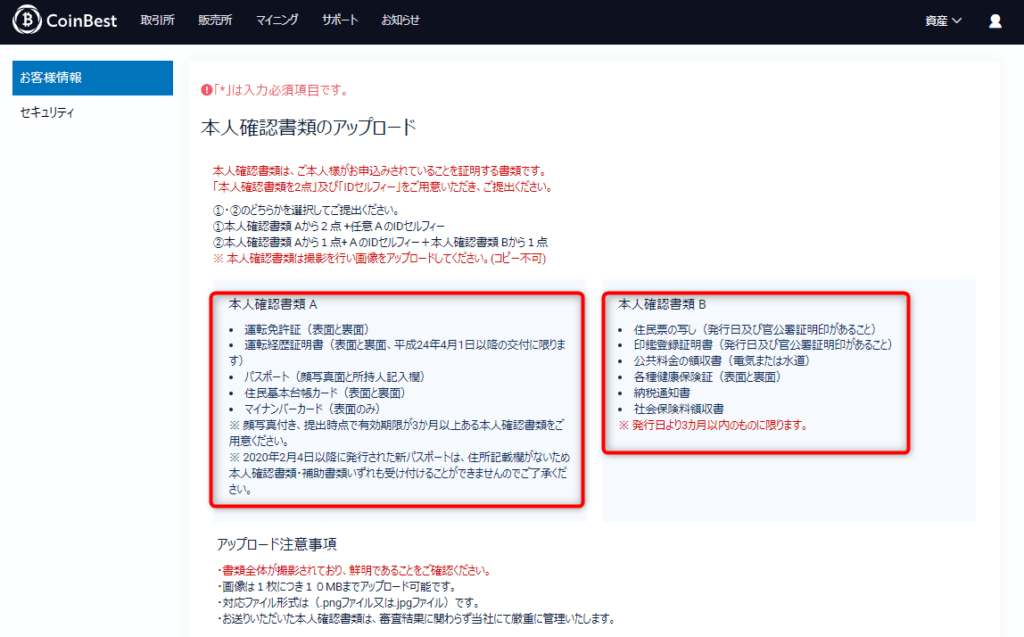
ここまでで口座開設の申請手続きが完了です。あとは数日以内に口座開設に伴う審査が完了するので待ちましょう!
審査を通過すると後日、「本人確認ハガキ」が届きます。
「本人確認ハガキ」を受け取り後、ハガキに記載された手順に沿って「認証コード」を入力すると口座開設手続きが完了します。
セキュリティ設定
最後にセキュリティの設定をします。
セキュリティ設定は2種類あります。
- Google2段階認証
- 携帯電話認証
【Google2段階認証】
Google2段階認証はセキュリティ強化のためにいろんな取引所に採用されている手法です。
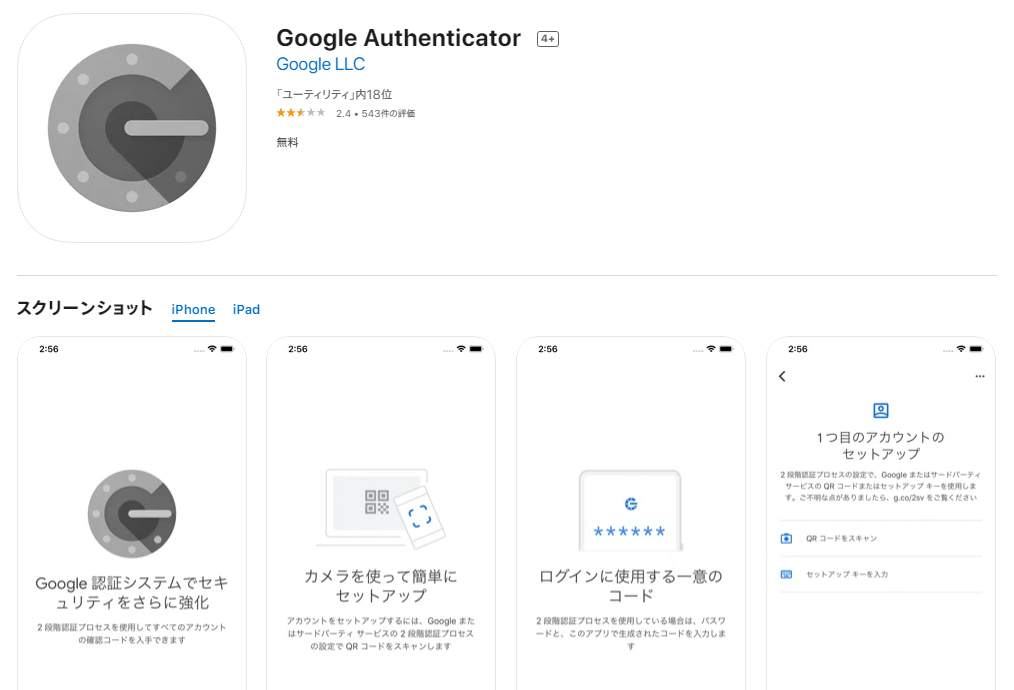
2段階認証アプリ「Google Authenticator」をインストールして、設定をしましょう。
①Google Authenticatorのインストール
②CoinBestのアカント設定からセキュリティを選択しGoogle2段階認証を選択し、
Google AuthenticatorでQRを読み取り、6桁の数字を入力
詳細を解説します。
①Google Authenticatorのインストール
スマホにて「Google Authenticator」アプリをインストールします。
使い方はいたってシンプルで、QRコード読み取り機能と認証番号を表示する機能のみです。
②CoinBestのアカント設定からセキュリティを選択しGoogle2段階認証を選択し、
Google AuthenticatorでQRを読み取り、6桁の数字を入力
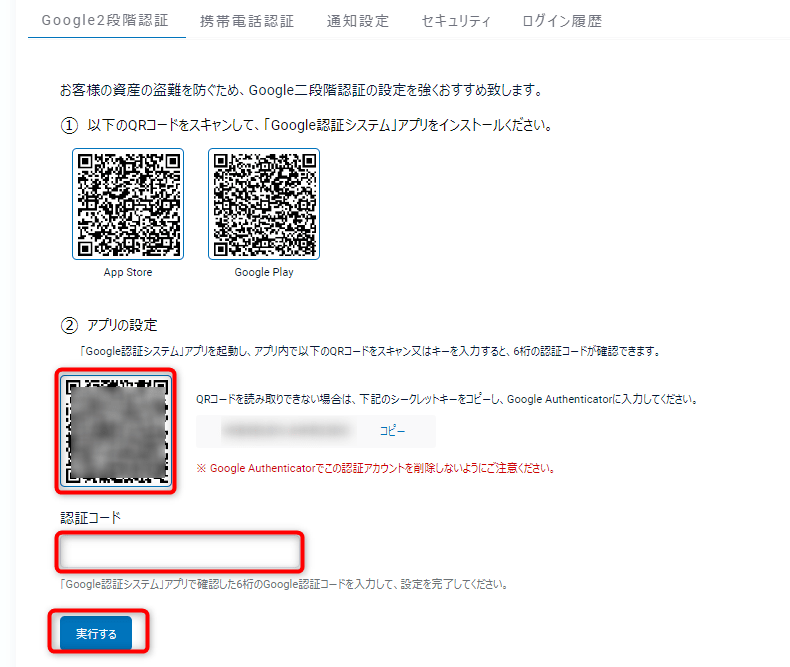
Google2段階認証は以上で完了です。
【携帯電話認証】
次に携帯電話認証ですが、Google段階認証が終わると「携帯電話認証」の画面が表示されると思います
その画面にて自分の「携帯番号」を入力後に「送信」をクリックします。
すると携帯にSMSが届きます。メールに記載されている「認証コード」を入力し「実行する」をクリックすると携帯電話認証が完了します。

以上でCoinBestの口座開設の手順が全て完了しました!
お疲れさまでした!
最後に
今回は仮想通貨取引所の「CoinBest」の口座開設方法をご紹介させて頂きました。
注目されている「DAI」の取引はまだ始まっていませんが、DAIの取引が始まって、レンディングなどが開始されればもっと注目されていくのではないかと考えています。
口座開設者が増えると、審査などに時間がかかったりするため、今のうちに口座開設を行うのが良いのではないかと思います。(口座開設のみならノーリスクです)
以上、最後までご覧頂きありがとうございました!